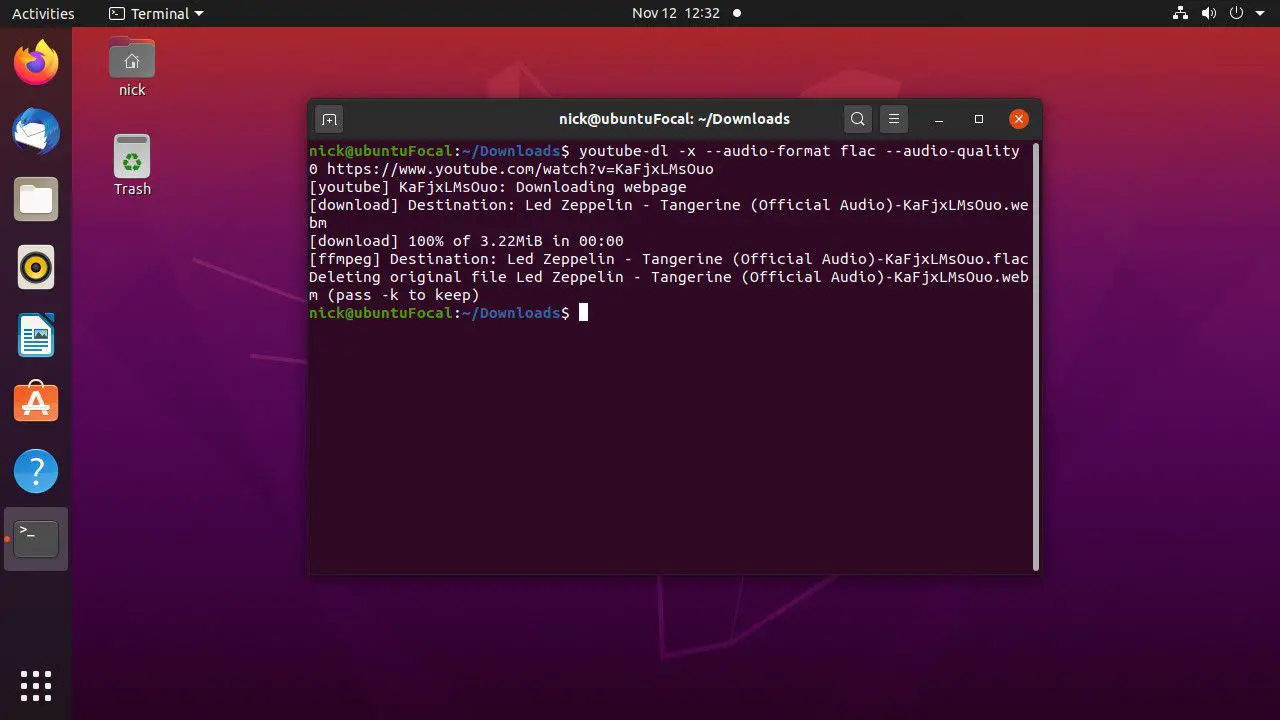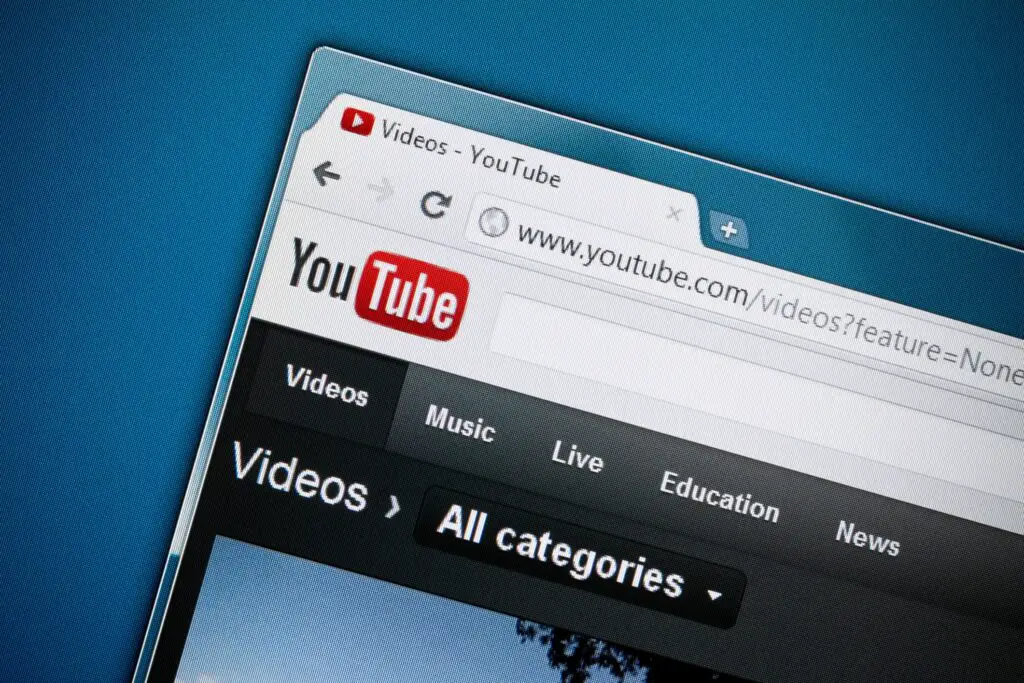
Sinds YouTube bestaat, willen mensen video’s downloaden om ze later op te slaan of om offline en onderweg af te spelen. Om auteursrechtelijke redenen stelt YouTube geen downloads beschikbaar. Er is echter een youtube-dl-tool om video’s gratis te downloaden op Linux, maar ook op Windows en Mac. Er zijn een aantal manieren om youtube-dl op Linux te gebruiken. Een eenvoudige manier is om het youtube-dl-script vanaf de opdrachtregel te gebruiken. Als je de voorkeur geeft aan een grafische optie, is er een front-end voor youtube-dl die een brede reeks bedieningselementen en opties biedt.
Installeer YouTube-dl
Of je nu YouTube-video’s wilt downloaden met een grafische toepassing of de opdrachtregel, je hebt youtube-dl nodig. Youtube-dl is een Python-script dat een YouTube-video van internet haalt en deze omzet in verschillende formaten, inclusief audio-only formaten. Voor Linux-gebruikers is het verkrijgen van youtube-dl meestal eenvoudig. Het script is open-source en je kunt het vinden in de meeste distributie-repository’s. Volg de instructies voor je Linux-distributie. Je hebt ook FFMPEG nodig om youtube-dl de gedownloade video’s tussen formaten te laten converteren en om de video- en audiokwaliteit te regelen. U kunt FFMPEG samen met youtube-dl installeren.
Ubuntu en Linux Mint
Voor Ubuntu en Linux Mint loopt youtube-dl vaak achter in het Ubuntu-ecosysteem. Normaal gesproken zou dat geen groot probleem zijn, maar youtube-dl moet actueel blijven om YouTube-updates voor te blijven die voorkomen dat het functioneert. Dus, als u Ubuntu of Mint gebruikt, installeer dan de Python Pip-pakketbeheerder om de nieuwste releases te krijgen.
-
Open een terminal.
-
Voer de volgende opdracht in om Pip en FFMPEG te installeren: sudo apt install python3-pip ffmpeg
-
Installeer youtube-dl met behulp van de Pip Python-pakketbeheerder: sudo pip3 install youtube-dl
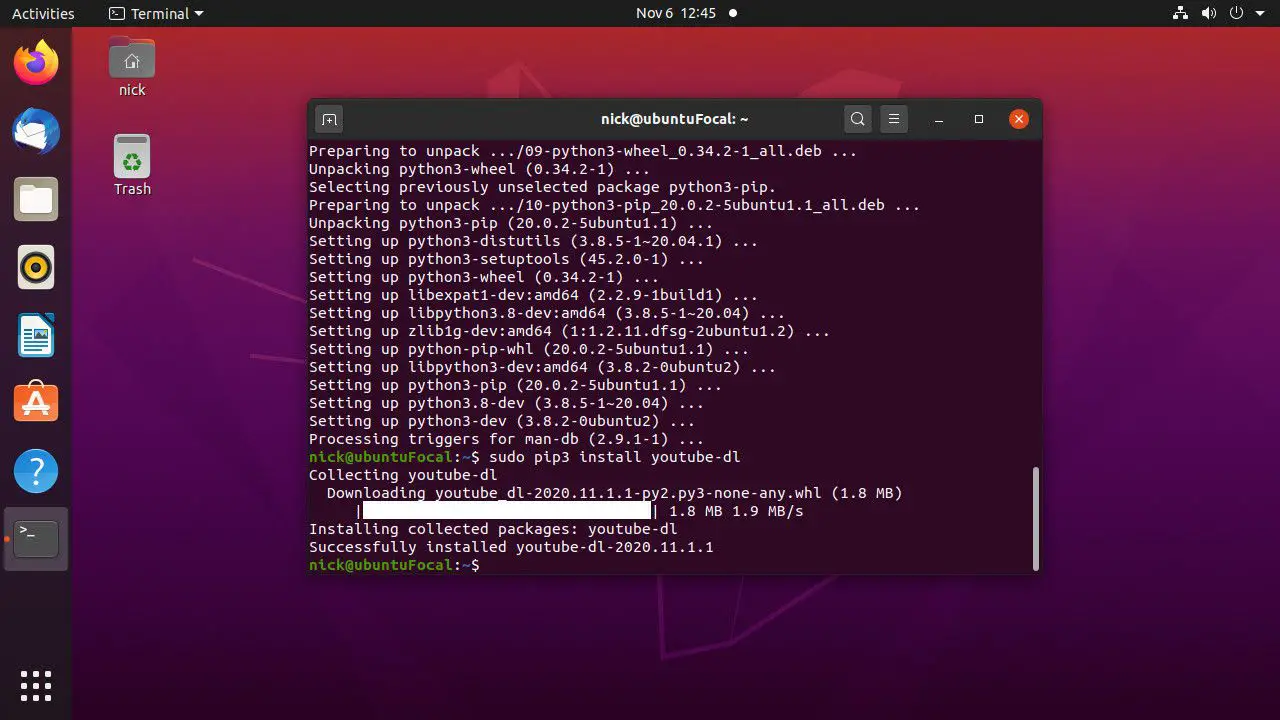
-
Wanneer de installatie is voltooid, kunt u youtube-dl gebruiken vanaf de opdrachtregel. Voer de volgende opdracht uit om youtube-dl in de toekomst bij te werken: sudo pip3 install –upgrade youtube-dl
Debian
De multimediarepository van Debian bevat een bibliotheek met up-to-date pakketten voor verschillende multimedia-apps, inclusief youtube-dl. Je moet de repository toevoegen als je dat nog niet hebt gedaan. Installeer vervolgens youtube-dl normaal met Apt.
-
Open een terminal.
-
Voer de volgende opdracht in om de repository aan uw computer toe te voegen: sudo echo “deb http://www.deb-multimedia.org buster main non-free” > /etc/apt/sources.list.d/multimedia.list
Plaatsvervanger testen of sid als je een van die gebruikt in plaats van stal.
-
Werk de Apt-repositories bij om de nieuwe binnen te halen: sudo apt update -oAcquire::AllowInsecureRepositories=true
Met deze opdracht zijn onveilige opslagplaatsen mogelijk, aangezien u de ondertekeningssleutel voor de multimediaopslagplaats nog niet hebt geïnstalleerd.
-
Installeer de ondertekeningssleutels voor de repository: sudo apt install deb-multimedia-keyring
-
Installeer youtube-dl en FFMPEG: sudo apt install youtube-dl ffmpeg
-
U krijgt automatisch de bijgewerkte versie van de multimediabibliotheek.
Fedora
Fedora houdt bijgewerkte versies van youtube-dl in hun repositories, maar je zult FFMPEG daar niet vinden. Daarvoor heb je de RPM Fusion-repository nodig. Als je Fedora op de desktop gebruikt, is RPM Fusion van onschatbare waarde. Als je het niet hebt, voeg het dan toe aan je systeem en installeer beide pakketten.
-
Open een terminal.
-
Voer de volgende opdracht uit om de RPM Fusion-repository met DNF toe te voegen: sudo dnf install https://mirrors.rpmfusion.org/free/fedora/rpmfusion-free-release-$(rpm -E %fedora).noarch.rpm https: //mirrors.rpmfusion.org/nonfree/fedora/rpmfusion-nonfree-release-$(rpm -E %fedora).noarch.rpm
-
Installeer youtube-dl en FFMPEG: sudo dnf installeer youtube-dl ffmpeg
Arch Linux en Manjaro
Arch Linux, en bij uitbreiding Manjaro, heeft bijgewerkte versies van youtube-dl en FFMPEG in zijn standaard repositories. Installeer het met Pacman: pacman -S youtube-dl ffmpeg
Installeer de front-end
Deze volgende stap is optioneel. Als u liever in de opdrachtregel werkt, gaat u naar dat gedeelte. Volg anders de stappen om de grafische frontend voor youtube-dl te installeren. Het pad om het te installeren is voor elke distributie iets anders. Volg de instructies voor jou.
Ubuntu, Mint en Debian
De ontwikkelaars van de grafische front-end, Tartube, hebben hun eigen pakketten gemaakt voor op Ubuntu en Debian gebaseerde distributies. Je kunt de pakketten krijgen van hun Sourceforge-pagina.
-
Open een browser en ga vervolgens naar de downloadpagina van Tartube Sourceforge.
-
Selecteer Download laatste versie (het grote groene vak) om de nieuwste release te downloaden.
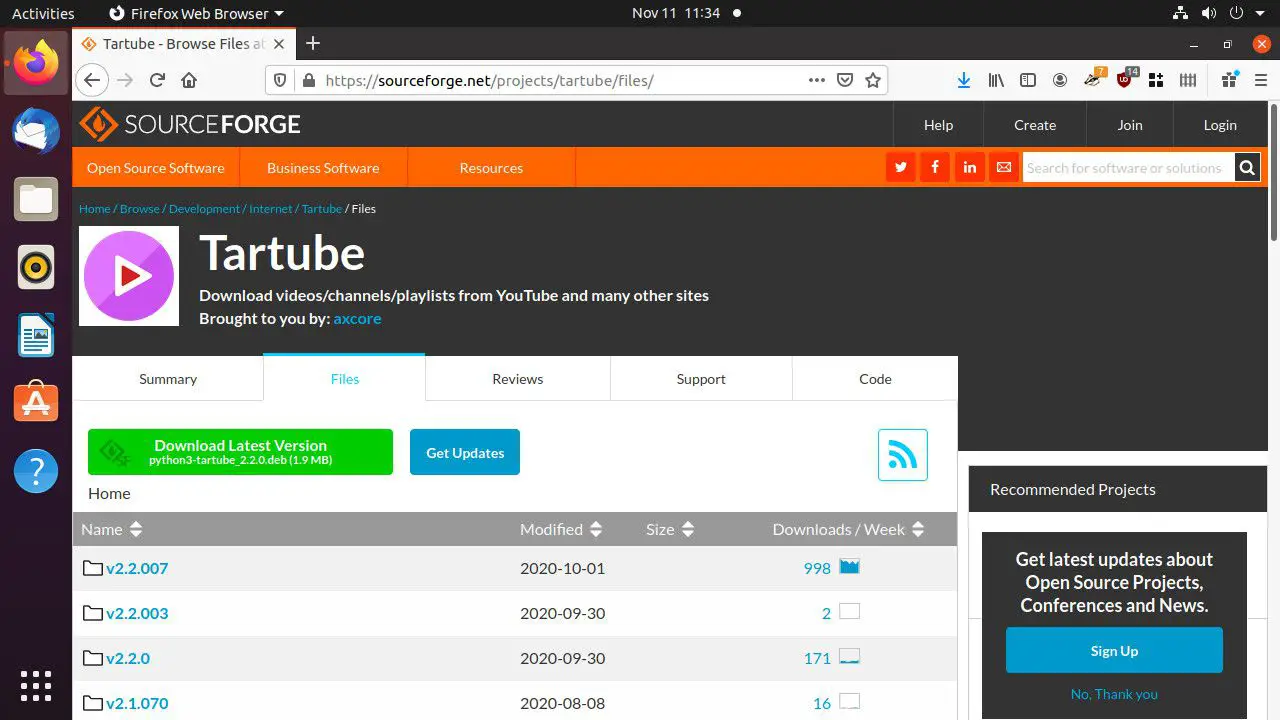
-
Sla het resulterende pakket op in uw Downloads map.
-
Open een terminal en verander de directory in de Downloads map.
-
Kijk naar de naam van het gedownloade pakket en installeer het met Apt. Of gebruik deze opdracht: sudo apt install ./python3-tartube_*.deb
Fedora
Net als bij Ubuntu en Debian hebben de Tartube-ontwikkelaars hun software voor Fedora verpakt en beschikbaar gemaakt op hun Sourceforge-pagina.
-
Open een browser en ga vervolgens naar de downloadpagina van Tartube Sourceforge.
-
Selecteer de nieuwste versie van Tartube uit de lijst.
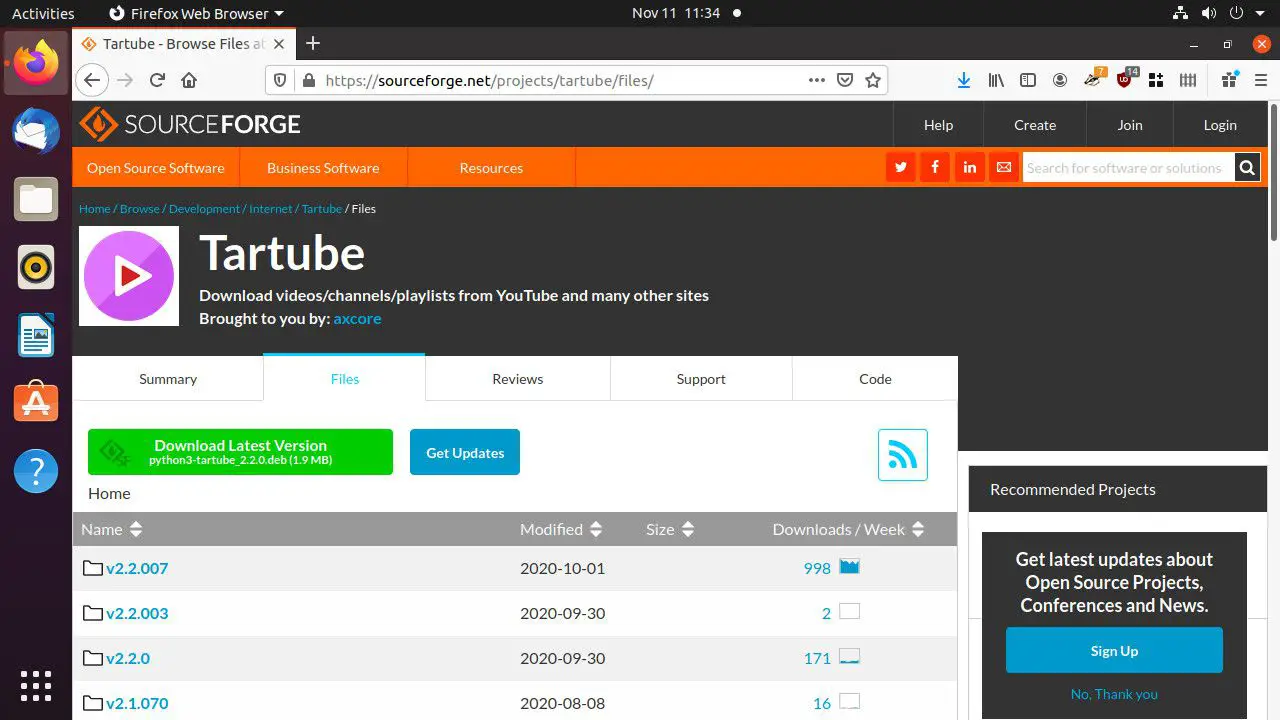
-
Zoek het nieuwste RPM-pakket uit de lijst. Vermijd het pakket met STRIKT in de naam.
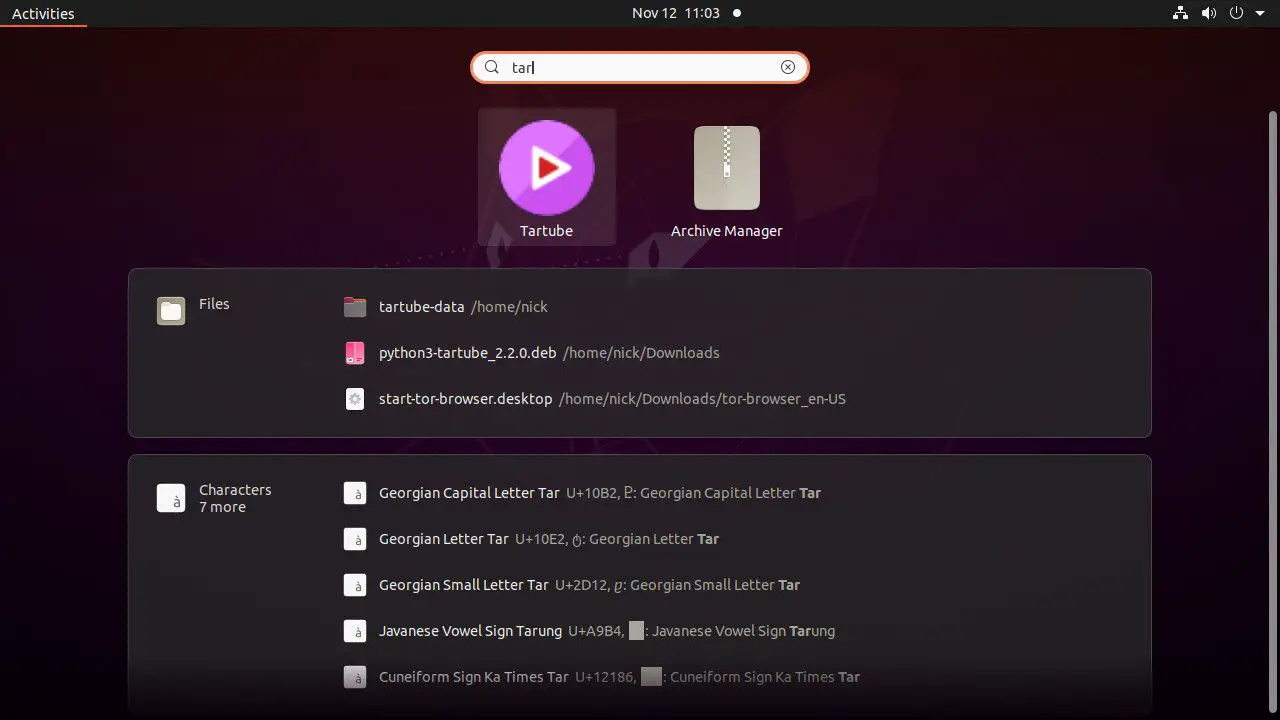
-
Sla het resulterende pakket op in uw Downloads map.
-
Open een terminal en ga naar de Downloads map.
-
Installeer Tartube: sudo dnf install tartube-*.rpm
Arch Linux en Manjaro
Tartube is beschikbaar in de AUR, dus er zijn tal van manieren om het te krijgen. Kies de AUR-installatiemethode waarmee u vertrouwd bent. Als u niet bekend bent met de AUR, is dit de standaardmethode voor het installeren van AUR-pakketten.
-
Installeer de base-devel en git pakketten: sudo pacman -s base-devel git
-
Ga naar een map waar je het pakket wilt downloaden en kloon het met Git: cd ~/Downloads
git kloon https://aur.archlinux.org/tartube.git -
Verander mappen in de Tartube directory: cd tartube
-
Bouw en installeer het pakket met makepkg: makepkg -si
Een video downloaden met de front-end
Nu Tartube is geïnstalleerd, ben je klaar om video’s van YouTube te downloaden.
-
Lancering Tartube. Je kunt het vinden onder: Multimedia in de meeste toepassingsmenu’s. Op GNOME kun je ernaar zoeken.
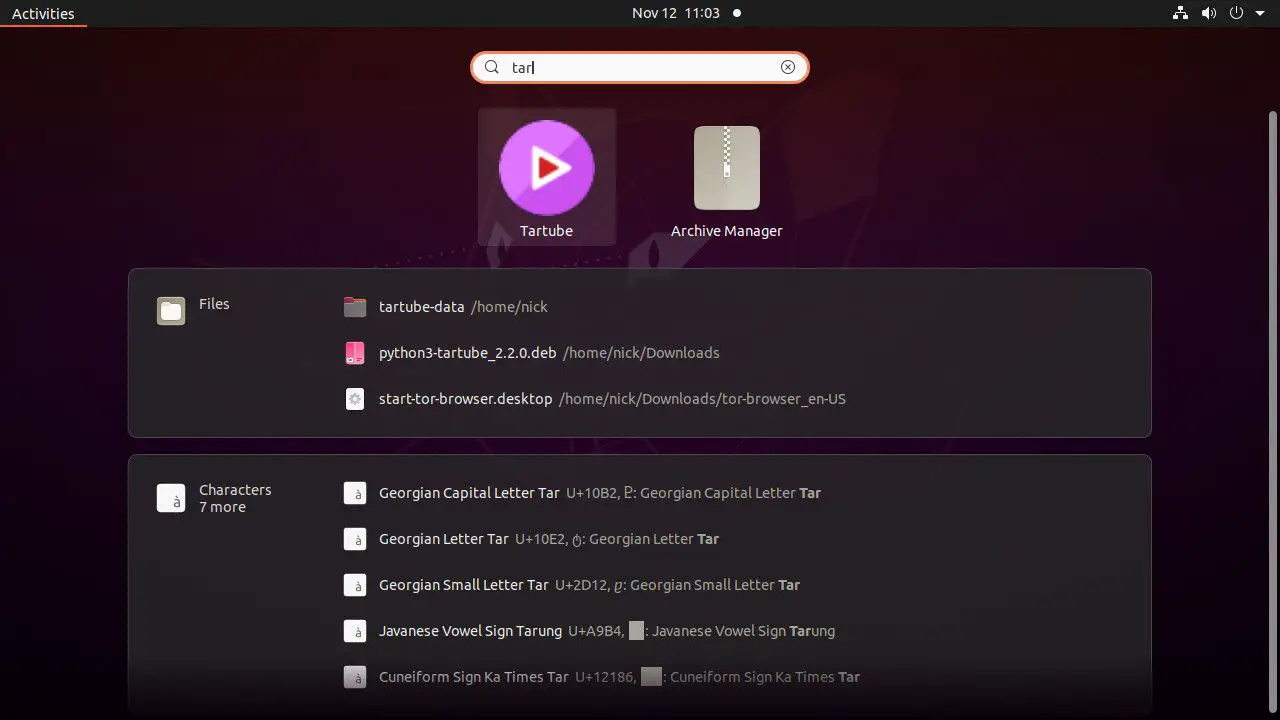
-
Selecteer Bewerk bovenaan het venster en kies vervolgens, Systeem voorkeuren uit het vervolgkeuzemenu.
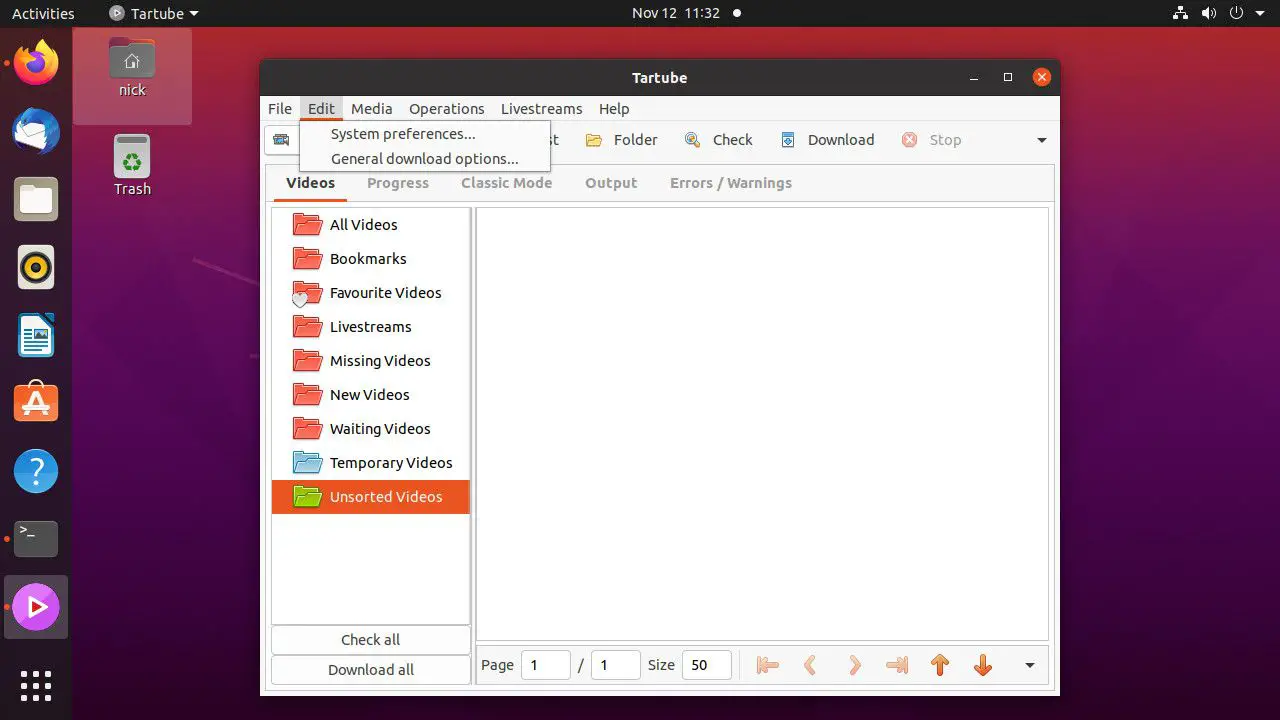
-
In de Systeem voorkeuren venster, selecteer youtube-dl uit het hoofdmenu.
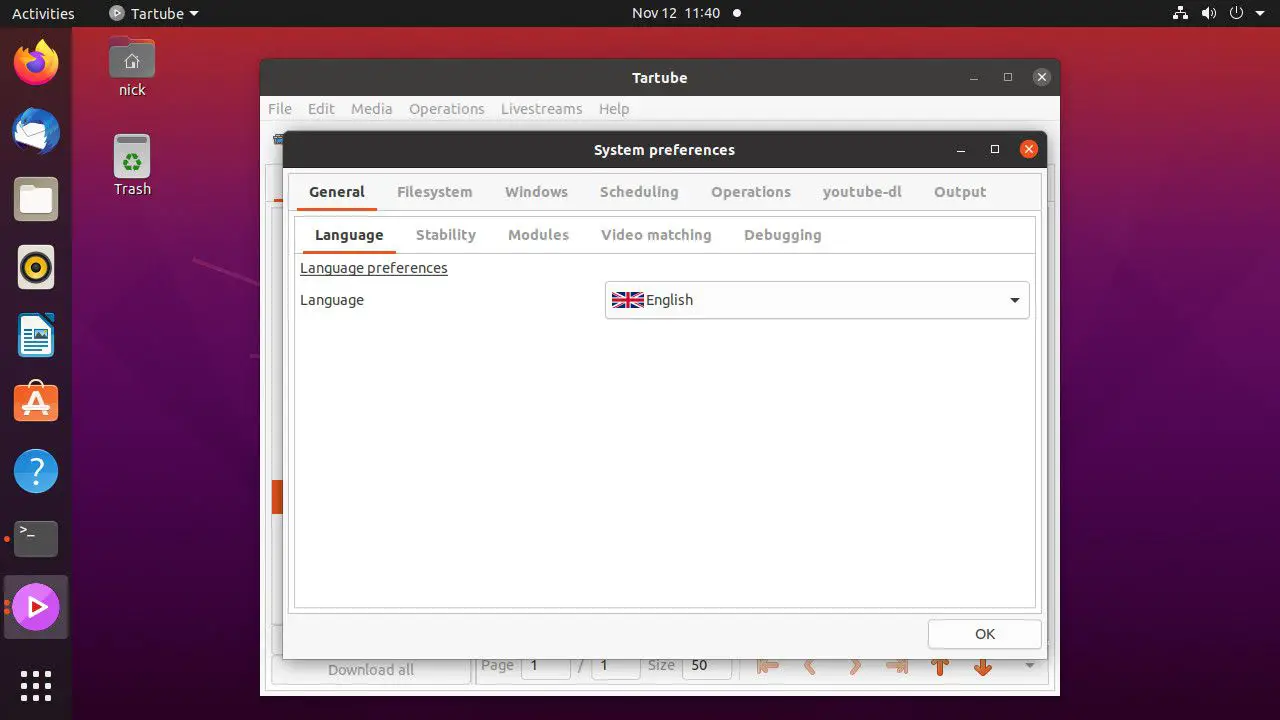
-
Selecteer de Pad naar uitvoerbaar youtube-dl vervolgkeuzemenu en kies Lokaal pad gebruiken (youtube-dl). Selecteer OK om het voorkeurenvenster te sluiten.
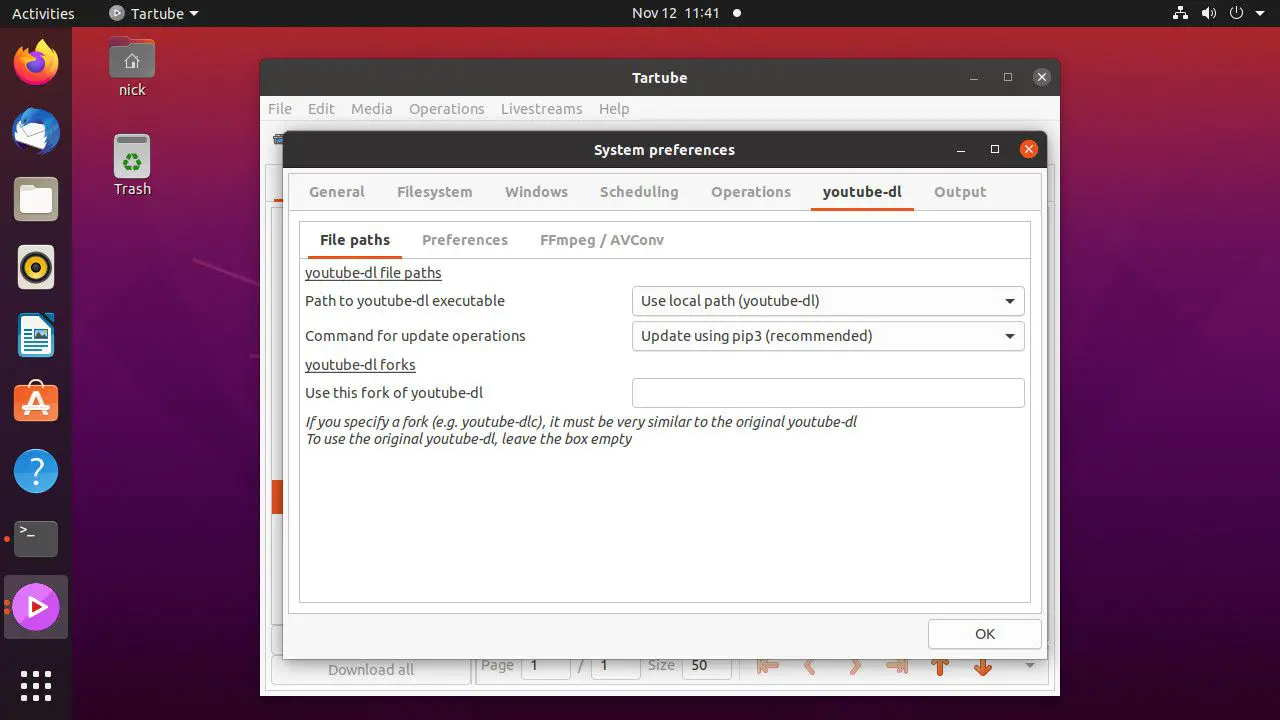
-
Selecteer met Tartube open Videos in de linkerbovenhoek van het venster.
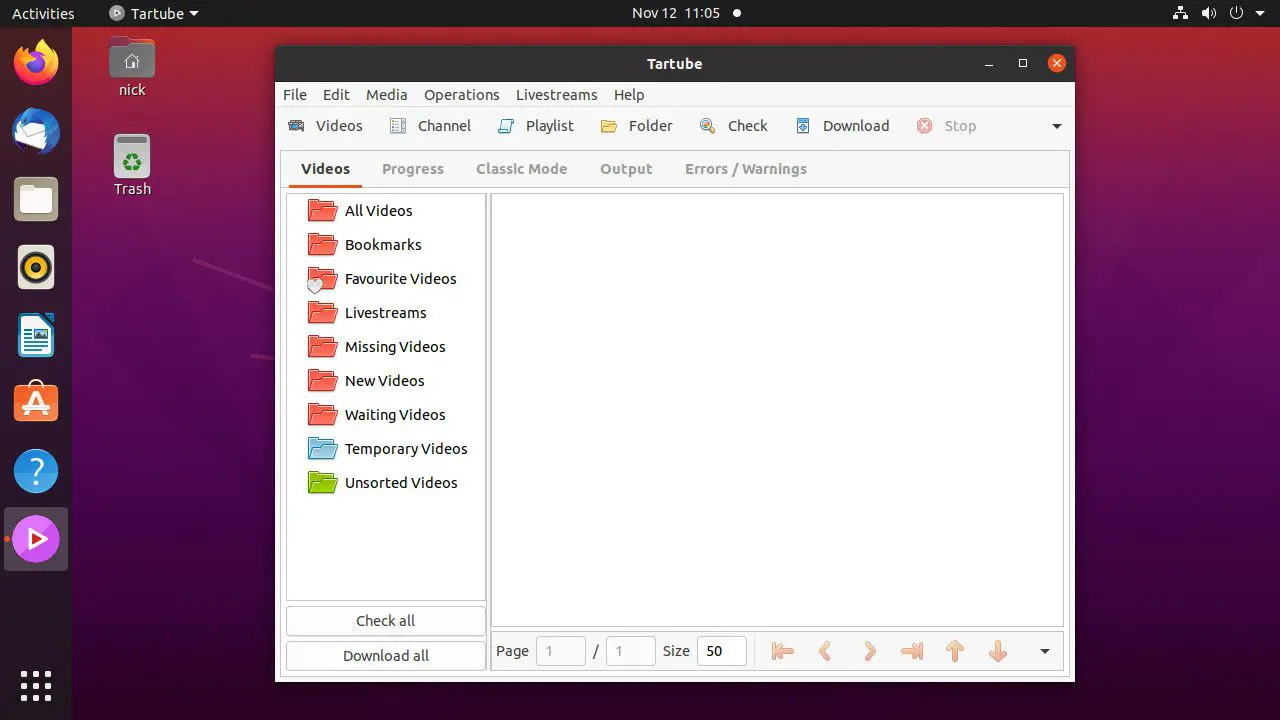
-
Ga naar YouTube en kopieer de URL’s van de video’s die je wilt downloaden. Plak vervolgens de URL in het tekstvak in het midden van de Video’s toevoegen dialoog venster.
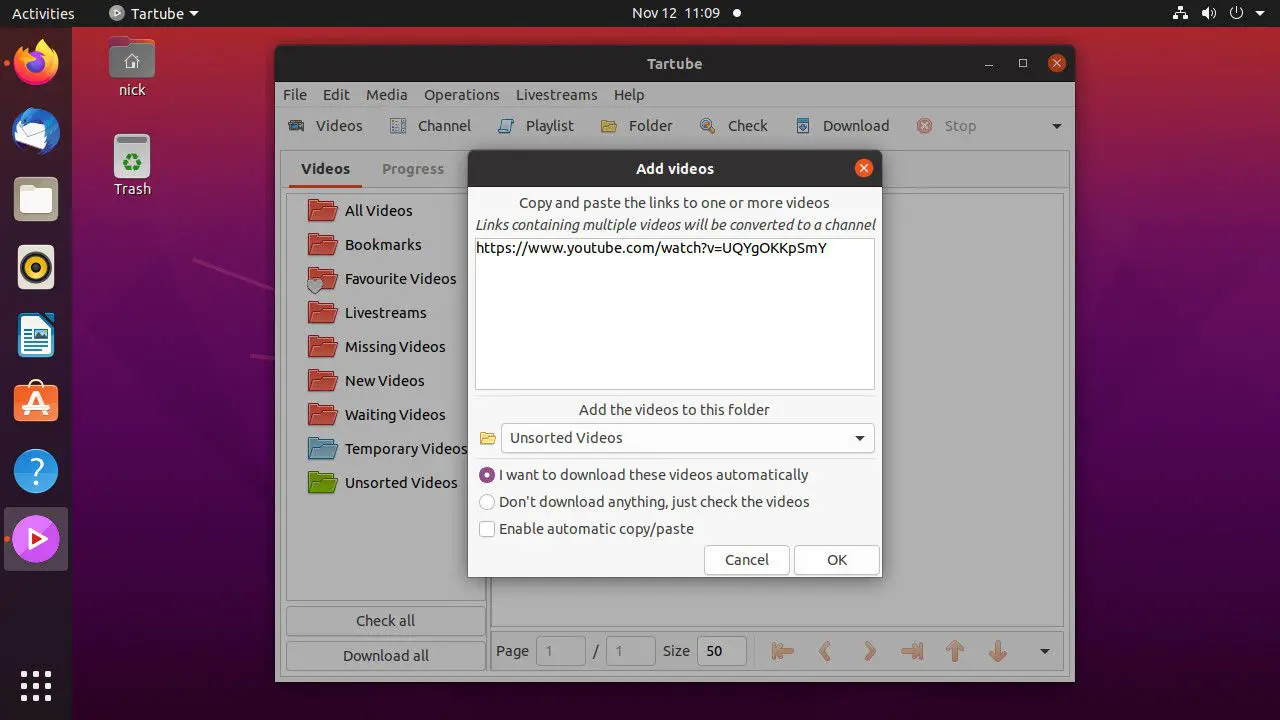
-
Als je de gewenste video’s hebt, selecteer je OK.
-
Het hoofdvenster van Tartube verschijnt en je video’s worden in de wachtrij geplaatst. Selecteer Download alles in de linkerbenedenhoek van het venster om het downloaden te starten.
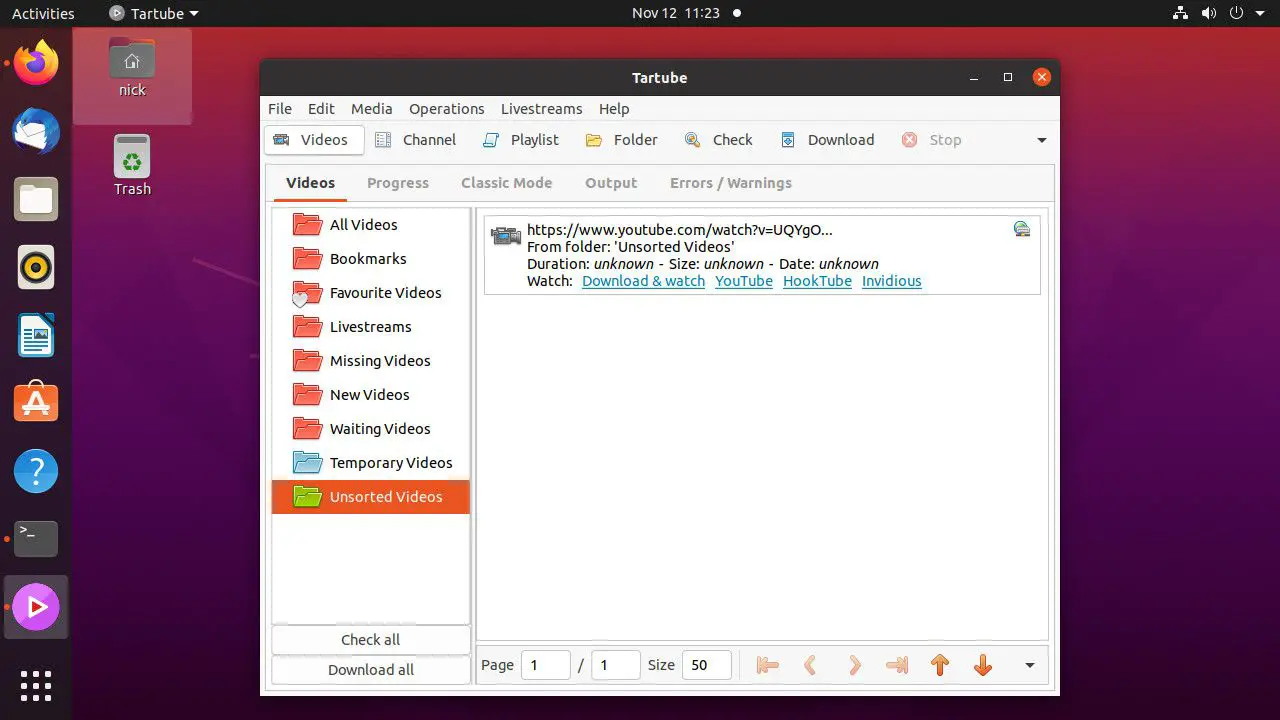
-
Je video’s zijn beschikbaar via Tartube. Selecteer Speler. U kunt uw videobestanden ook vinden in de Tartube-gegevens map.
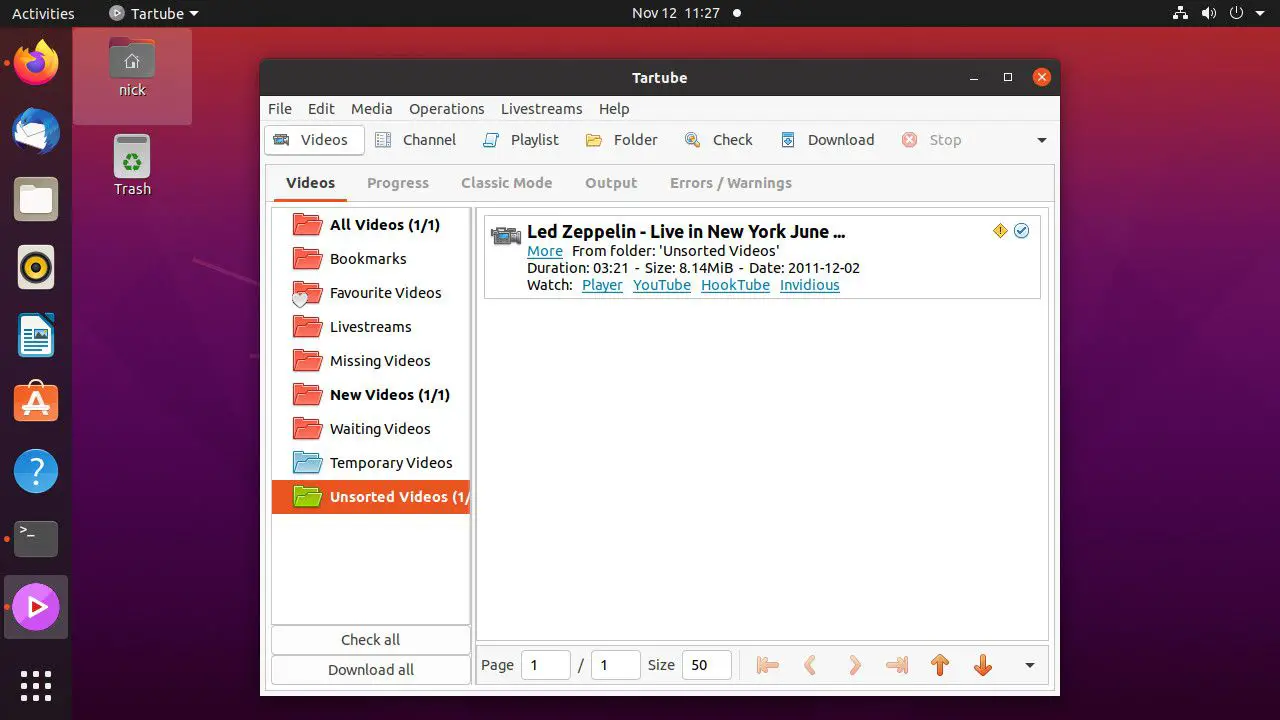
Een video downloaden en converteren vanaf de opdrachtregel
Als je een fan bent van de opdrachtregel, de voorkeur geeft aan een directe benadering, of je niet lastig wilt vallen met een ander stuk software, gebruik dan youtube-dl door een terminal te openen en deze een YouTube-URL door te geven.
-
Wijzig mappen naar de map waar u de video’s wilt downloaden. Bijvoorbeeld: cd ~/Downloads
-
Als u een video zonder conversie wilt downloaden, geeft u de URL door aan youtube-dl zonder aanvullende informatie: youtube-dl https://youtube.com/watch?v=sPecIfIcCoDE
Dat levert je een afspeelbare video op in de huidige map.
-
Als u het video-uitvoerformaat wilt specificeren, voegt u de -F vlag om de beschikbare formaten weer te geven: youtube-dl -F https://youtube.com/watch?v=sPecIfIcCoDE
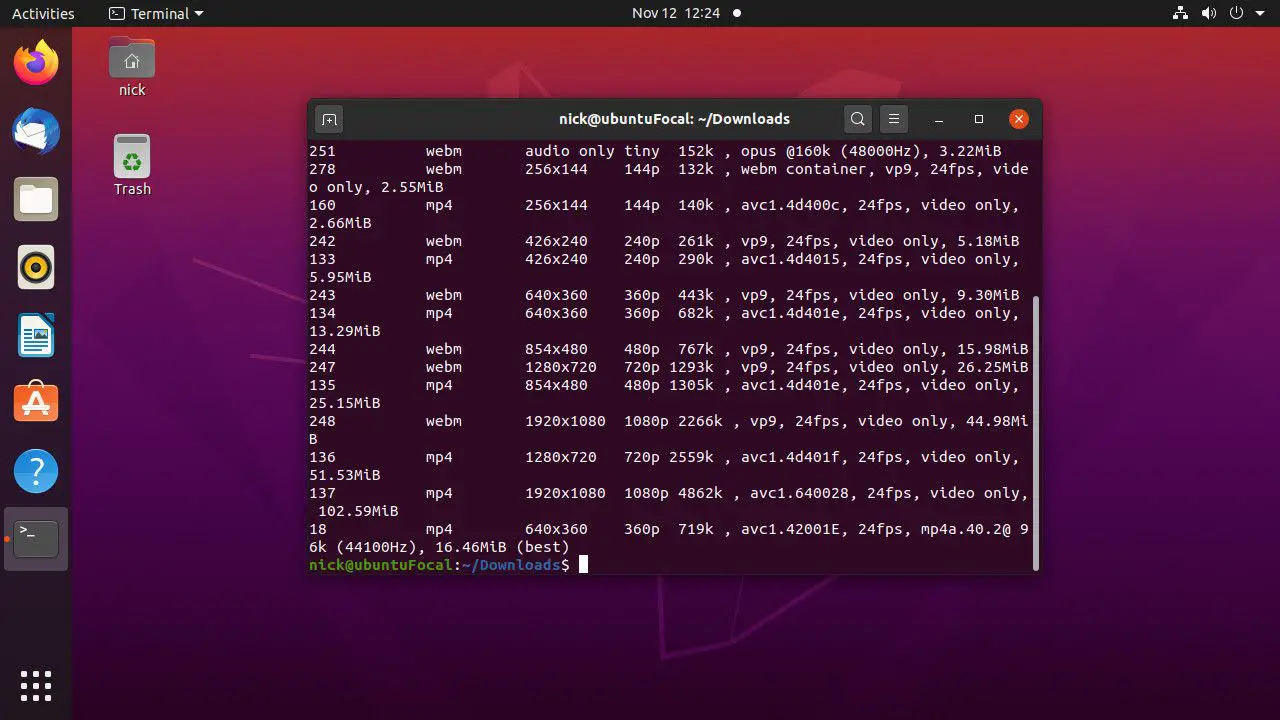
-
U ziet een lijst met beschikbare indelingen en resoluties. Kies degene die je wilt en gebruik het nummer links in de tabel om het te specificeren met de -f vlag: youtube-dl -f 137 https://youtube.com/watch?v=sPecIfIcCoDE
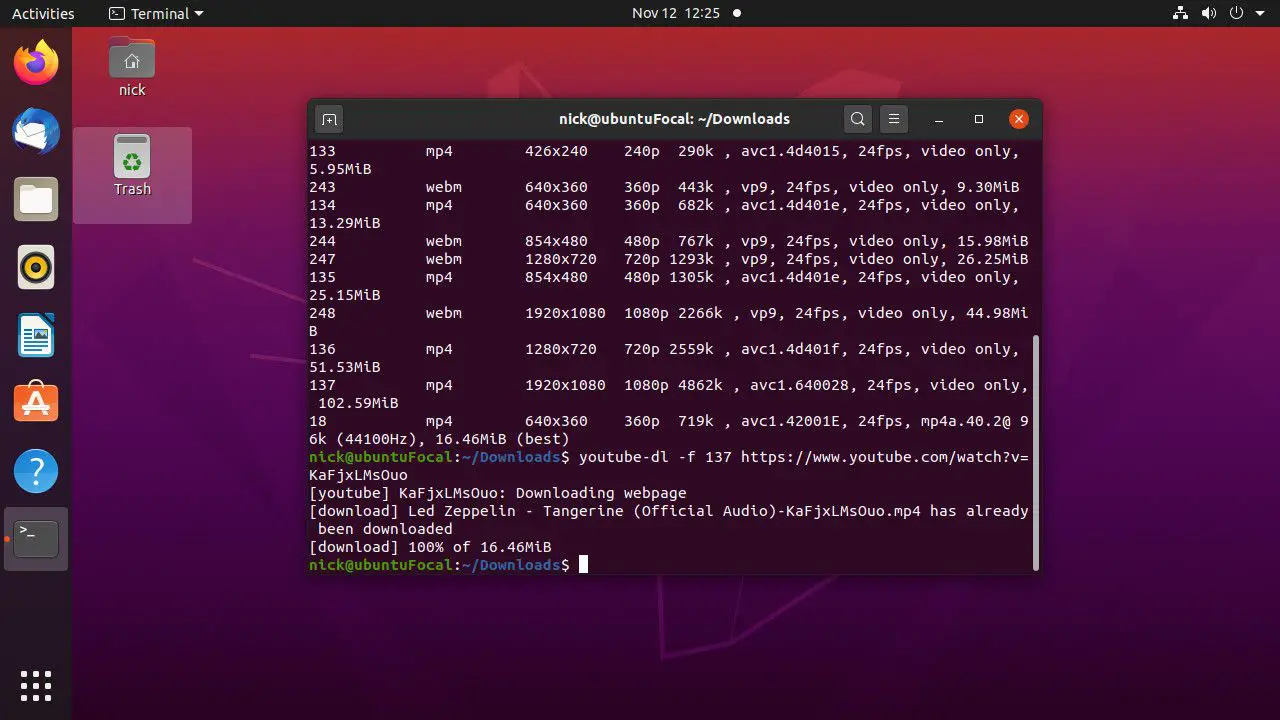
-
Om youtube-dl te vertellen om de beste kwaliteit video te pakken, gebruik de -f vlag: youtube-dl -f best https://youtube.com/watch?v=sPecIfIcCoDE
-
Om audio uit een YouTube-video te halen, gebruik je de -X vlag gecombineerd met –audio-formaat en –geluidskwaliteit: youtube-dl -x –audo-format flac –audio-quality 0 beste https://youtube.com/watch?v=sPecIfIcCoDE
De –audio-formaat flag ondersteunt alle belangrijke formaten, waaronder MP3, Vorbis, M4A, AAC, WAV en FLAC. De –geluidskwaliteit flag gebruikt een schaal van 0 tot 9, waarbij 0 de beste kwaliteit biedt.